Comment installer Google Drive sur Windows 10?
Vous recherchez un moyen facile de stocker et d'accéder à vos fichiers importants dans Windows 10? Google Drive est l'un des services de stockage cloud les plus populaires disponibles aujourd'hui, et ce tutoriel vous montrera comment l'installer et l'utiliser sur votre PC Windows 10. À la fin de ce tutoriel, vous pourrez stocker, accéder et partager vos fichiers rapidement et en toute sécurité avec Google Drive.
Comment installer Google Drive sur Windows 10?
- Ouvrez votre navigateur Web et allez à Page de téléchargement Google Drive.
- Cliquez sur «Télécharger» pour démarrer le téléchargement.
- Une fois le téléchargement terminé, cliquez sur «Exécuter».
- Acceptez les termes et conditions.
- Choisissez où installer Google Drive et cliquez sur «Suivant».
- Attendez que l'installation se termine.
- Une fois l'installation terminée, cliquez sur «Terminer».
- Google Drive sera lancé automatiquement. Connectez-vous à votre compte pour commencer à utiliser Google Drive.
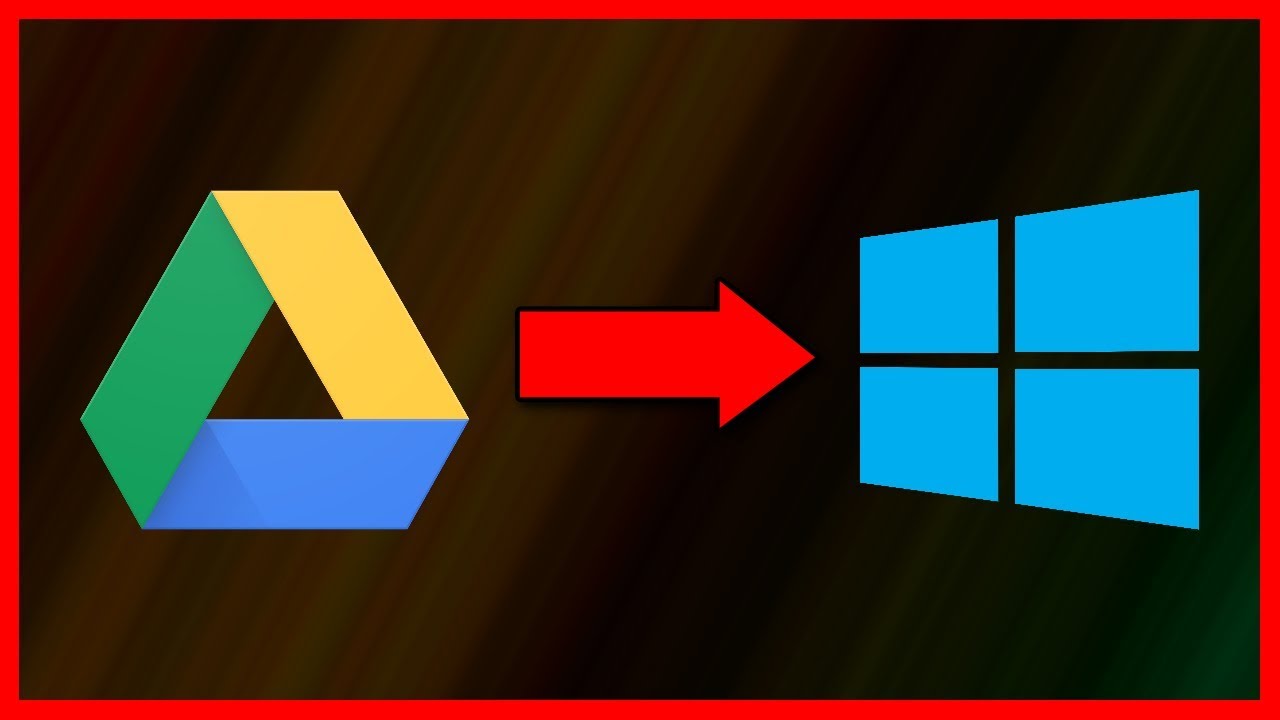
Télécharger Google Drive
Google Drive est un service de stockage basé sur le cloud qui permet aux utilisateurs de stocker et d'accéder à leurs fichiers de n'importe où. Il fournit également aux utilisateurs un large éventail d'applications et d'outils pour créer, collaborer et partager des documents, des feuilles de calcul et des présentations. L'installation de Google Drive sur Windows 10 est facile et simple, et ce guide vous montrera comment.
La première étape pour configurer Google Drive sur votre ordinateur Windows 10 consiste à télécharger l'application Google Drive. Vous pouvez télécharger Google Drive depuis la boutique Microsoft ou sur le site Web de Google. L'application vous aidera à accéder et à gérer vos fichiers dans un environnement sécurisé et convivial. Une fois que vous avez téléchargé l'application, vous devrez vous connecter à votre compte Google.
Une fois l'application Google Drive installée, elle créera un dossier dans votre système de fichiers Windows 10. Ce dossier est l'endroit où vous pouvez stocker et accéder à tous vos fichiers. Vous pouvez également accéder à ce dossier à partir de n'importe quel appareil connecté à Internet, y compris votre smartphone ou votre tablette.
Connectez Google Drive à Windows 10
Une fois que vous avez téléchargé et installé l'application Google Drive, vous devrez le connecter à votre ordinateur Windows 10. Pour ce faire, lancez l'application Google Drive et connectez-vous à votre compte Google. Une fois que vous êtes connecté, vous pourrez accéder à votre dossier Google Drive à partir du système de fichiers Windows 10.
Une fois le dossier Google Drive connecté à votre ordinateur Windows 10, vous pourrez stocker et accéder à vos fichiers à partir du dossier. Vous pouvez déplacer des fichiers depuis d'autres dossiers de votre ordinateur vers le dossier Google Drive, ou vous pouvez créer de nouveaux fichiers dans le dossier. Vous pouvez également partager ces fichiers avec d'autres utilisateurs, leur permettant de les afficher et de les modifier.
Gérer les paramètres Google Drive
Vous pouvez également gérer les paramètres de Google Drive dans Windows 10. Vous pouvez ajuster les paramètres du dossier, tels que la quantité d'espace utilisée, le nombre de fichiers stockés dans le dossier et le type de fichiers stockés dans le dossier. Vous pouvez également gérer les paramètres de sécurité du dossier, tels que qui peut accéder et modifier les fichiers stockés dans le dossier.
Une fois que vous avez configuré Google Drive sur votre ordinateur Windows 10, vous pourrez accéder et gérer vos fichiers dans un environnement sécurisé et convivial. Vous pouvez également partager des fichiers avec d'autres utilisateurs, leur permettant de les afficher et de les modifier.
Configurer Google Drive Sync
Google Drive propose également une fonctionnalité appelée Sync, qui vous permet de synchroniser automatiquement vos fichiers entre votre ordinateur et le cloud. Cela garantit que vos fichiers sont toujours à jour et sauvegardés. Pour configurer Sync, lancez l'application Google Drive et connectez-vous à votre compte Google. Une fois que vous êtes signé, sélectionnez l'onglet «Paramètres», puis sélectionnez «Sync».
Vous pourrez alors choisir les dossiers et fichiers que vous souhaitez synchroniser. Vous pouvez synchroniser tous vos fichiers, ou vous pouvez choisir des dossiers et des fichiers spécifiques. Vous pouvez également choisir de synchroniser des types spécifiques de fichiers, tels que des documents, des feuilles de calcul, des présentations et des photos. Une fois que vous avez choisi les dossiers et les fichiers que vous souhaitez synchroniser, cliquez sur le bouton "Sync Now".
Accéder à Google Drive de n'importe où
Une fois que vous avez configuré Google Drive et configuré Sync, vous pourrez accéder à vos fichiers à partir de n'importe où avec une connexion Internet. Vous pouvez accéder à vos fichiers à partir de n'importe quel ordinateur ou appareil mobile, tant que vous êtes connecté à votre compte Google. Vous pouvez également partager des fichiers avec d'autres utilisateurs, leur permettant de les afficher et de les modifier.
Gérer la sécurité des fichiers et des dossiers
Google Drive vous permet également de gérer la sécurité de vos fichiers et dossiers. Vous pouvez définir qui peut accéder et modifier les fichiers et dossiers stockés dans votre dossier Google Drive. Vous pouvez également configurer l'authentification à deux facteurs, qui oblige les utilisateurs à saisir un code envoyé à leur appareil mobile avant de pouvoir accéder à vos fichiers.
Ce guide vous a montré comment installer et configurer Google Drive sur votre ordinateur Windows 10. Avec Google Drive, vous pouvez stocker et accéder à vos fichiers de n'importe où, les partager avec d'autres utilisateurs et gérer la sécurité de vos fichiers et dossiers.
Top 6 des questions fréquemment posées
Q1. Qu'est-ce que Google Drive?
Google Drive est un service de stockage cloud qui permet aux utilisateurs de stocker et de partager des fichiers, des documents, de la musique, des photos et plus encore. Il prend en charge des fichiers allant jusqu'à 5 To de taille et est accessible à partir de n'importe quel appareil avec une connexion Internet. Google Drive comprend également des fonctionnalités telles que le partage de fichiers, la collaboration et l'édition de documents.
Q2. Comment installer Google Drive sur Windows 10?
L'installation de Google Drive sur Windows 10 est simple et simple. Tout d'abord, ouvrez votre navigateur Web et accédez au site Web de Google Drive. Une fois que vous y êtes, cliquez sur le bouton «Télécharger» et suivez les instructions à l'écran. Une fois l'installation terminée, votre dossier Google Drive apparaîtra dans File Explorer et vous pouvez commencer à l'utiliser.
Q3. Quelles sont les exigences du système pour Google Drive?
Google Drive nécessite un PC exécutant Windows 7 et plus. Il nécessite également un navigateur Web avec JavaScript activé et un minimum de 512 Mo de RAM. De plus, l'application Google Drive nécessite au moins 50 Mo d'espace libre sur le disque dur.
Q4. Google Drive est-il gratuit?
Oui, Google Drive est gratuit pour les utilisateurs individuels. Il fournit 15 Go d'espace de stockage pour les photos, vidéos, documents et autres fichiers. Cependant, les utilisateurs peuvent passer à un plan payant s'ils ont besoin de plus d'espace de stockage.
Q5. Puis-je utiliser Google Drive hors ligne?
Oui, Google Drive prend en charge l'accès hors ligne. Pour utiliser Google Drive Offline, vous devez d'abord activer l'option «hors ligne» dans les paramètres Google Drive. Une fois activé, vous pouvez accéder à vos fichiers même lorsque vous n'avez pas de connexion Internet.
Q6. Quelles fonctionnalités sont incluses avec Google Drive?
Google Drive comprend une variété de fonctionnalités, telles que le partage de fichiers, la collaboration, l'édition de documents, etc. Il comprend également une recherche alimentée par AI, ce qui facilite la recherche de fichiers spécifiques. De plus, Google Drive offre aux utilisateurs 15 Go d'espace de stockage gratuit et la possibilité de passer à un plan payant pour plus de stockage.
Comment télécharger et installer Google Drive sur Windows 10 (2019)
L'installation de Google Drive sur Windows 10 est un processus simple et simple. En quelques clics, vous pouvez être opérationnel avec cet outil précieux et accéder à vos données de n'importe où. En suivant les étapes décrites dans cet article, vous pouvez faire fonctionner Google Drive sur votre ordinateur Windows 10 en un rien de temps. Avec Google Drive, vous pouvez stocker et accéder à vos données de n'importe où sans avoir à vous soucier du stockage ou de la sécurité. Alors, commencez aujourd'hui et profitez des nombreuses fonctionnalités que Google Drive a à offrir.




















